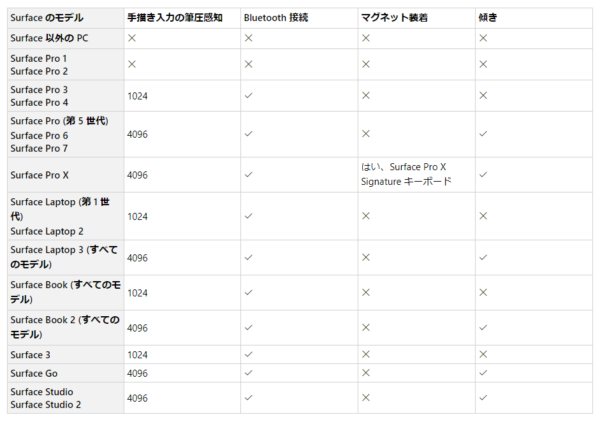ポイント
- 完成度の高いボディ
- LTE対応 & eSIM内蔵
- 高精細で美しい映像
Surface Pro Xのスペック
| 画面サイズ | 13インチ |
|---|---|
| 解像度 | 2880×1920 |
| CPU | Microsoft SQ1 |
| メモリー | ・8GB ・16GB |
| SSD | ・128GB ・256GB ・512GB |
| グラフィックス | Microsoft SQ1 Adreno 685 GPU |
| LTE | 対応 |
| 幅×奥行き | 287×208mm |
| 厚さ | 7.3mm |
| 重量 | 774kg~ |
| バッテリー | 最大 13時間 |
※2020年5月10日時点。構成は変更される場合があります
| 本体カラー | ブラック |
|---|---|
| 画面の表面 | 光沢 |
| パネルの種類 | PixelSenseディスプレイ |
| タッチ / ペン | 対応 |
| 光学ドライブ | - |
| テンキー | - |
| 有線LAN | - |
| 無線LAN | 11a/b/g/n/ac/ |
| Bluetooth | 5.0 |
| USB3.1 | - |
| USB3.0 | - |
| USB2.0 | - |
| USB Type-C | 2 (USB3.2 Gen2×2) |
| Thunderbolt 3 | - |
| メモリーカード | - |
| HDMI | - |
| VGA (D-sub15) | - |
| DisplayPort | ー |
| Webカメラ | フロント:500万画素 リア:1000万画素 |
| 顔認証カメラ | 標準搭載 |
| 指紋センサー | - |
| 付属品 | - |
| オフィス | Office Home & Business 2019 |
この記事では筆者が購入した実機およびメーカーからお借りした実機を使って、デザインや性能、実際の使い心地などをレビューします。
この記事の目次
- ▶スペック
- ▶価格について
- ▶デザインと使いやすさ
- ▶ベンチマーク結果
- ▶まとめ

Surface Pro X
税込14万2780円~
※2020年5月10日時点
価格について
 まず最初に触れておきたいのが、Surface Pro Xの価格について。ラインナップとしてはメモリー / SSD容量の異なる以下の4種類が用意されています。
まず最初に触れておきたいのが、Surface Pro Xの価格について。ラインナップとしてはメモリー / SSD容量の異なる以下の4種類が用意されています。
ラインナップ
| CPU | メモリー | SSD | 税込価格 |
|---|---|---|---|
| Microsoft SQ1 | 8GB | 128GB | 14万2780円 |
| 8GB | 256GB | 16万4780円 | |
| 16GB | 256GB | 20万4380円 | |
| 16GB | 512GB SSD | 24万1780円 |
またSurface Pro X自体はタブレットですので、ノートPCのように使うにはキーボードが必要です。一般的なBluetoothキーボードでも利用できますが、ほとんどの人が専用に作られた純正タイプカバーを選ぶでしょう。

純正のSurface Pro X Signature キーボード

Surface Pro X Signature キーボードに付属するSurfaceスリムペン
スリム ペン付き Surface Pro X Signature キーボードの価格は税込3万2560円。従って、本体との合計価格は以下のとおりです。
本体+キーボード+ペンの合計価格
| メモリー | SSD | 合計価格 |
|---|---|---|
| 8GB | 128GB | 17万5340円 |
| 8GB | 256GB | 19万7340円 |
| 16GB | 256GB | 23万6940円 |
| 16GB | 512GB SSD | 27万4340円 |
ちなみに第4世代iPad Pro 12.9インチのCellular(LTE)モデルの値段は以下のとおり。Appleストアの価格で、購入するアクセサリーの種類やショップによって価格は変わります。

iPad Pro 12.9インチモデル一式の合計価格
| ストレージ | 本体価格 | Smart Keyboard FolioとApple Pencilとの合計 |
|---|---|---|
| 128GB | 13万3980円 | 17万2810円 |
| 256GB | 14万6080円 | 18万4910円 |
| 512GB | 17万0280円 | 20万9110円 |
| 1TB | 19万4480円 | 23万3310円 |
またSurface Pro 7一式の値段も参考にまとめました。公式サイトの本体価格にSurface Pro タイプ カバーとSurfaceペンの価格 (アクセサリー類20%オフのバンドル価格)を加えています。

Surface Pro 7一式の価格
| CPU | メモリー | SSD | 合計価格 |
|---|---|---|---|
| Core i3 | 4GB | 128GB | 13万4596円 |
| Core i5 | 8GB | 128GB | 15万6596円 |
| Core i5 | 16GB | 256GB | 21万8196円 |
| Core i7 | 16GB | 256GB SSD | 22万9196円 |
| Core i7 | 16GB | 512GB SSD | 27万2096円 |
| Core i7 | 16GB | 1TB SSD | 32万0496円 |
以上のようにSurface Pro XはPCとしては非常に高価で、パーツ / アクセサリーの構成によってはSurface Pro 7やiPad Pro 12.9インチモデルを価格で上回ることがある点を覚えておいてください。
デザインと使いやすさ
質感の高いボディ

Surface Pro Xの本体カラーはマットブラック。若干メタリックながらもつや消しの落ち着いた色合いで、Surface Pro 7のブラックモデルに似ています。ボディの素材はアルミニウム製。カーボンコンポジット素材も使われているとのことですが、具体的にどの部分で使われているかはわかりませんでした。表面は非常に質感が高く、かつ頑丈に作られています。

Surface Pro Xの背面。カラーはマットブラック

キックスタンドで自立させられます

つや消しのボディは質感がとても高いのですが、指紋がやや目立ちます

キックスタンドの最大角度

ディスプレイ周囲の非表示領域は左右6.7mm、上部13mm、下部12.8mm
PCとしてはコンパクト、タブレットとしては大きめ

接地面積は幅287×奥行き208mmで、A4サイズ (幅297×奥行き210)よりもひと回り小さい程度。PCとしては非常にコンパクトですが、タブレットとしてはやや大きく感じます。厚さは実測で7.2~7.3mmと非常にスリム。iPad Pro 12.9インチモデルのほうがわずかに薄いのですが、キックスタンドがあるぶん厚く作られているように感じました。ただしカバーを付けてしまえば、どちらもそんなに変わりません。

Surface Pro XとiPad Pro 12.9インチモデルのサイズ比較。Surface Pro Xのほうが面積比で1%小さい程度で、大きさはほとんど変わりません

Surface Pro XとSurface Pro 7のサイズ比較。Surface Pro Xのほうが約1.7%大きい程度で、どちらもほぼ同じ大きさ

左からiPad Pro 12.9インチモデル、Surface Pro X、Surface Pro 7。ディスプレイサイズは異なりますが、本体の大きさはどれもほぼ同じです

天面。厚さは7.3mmとスリムなのですが、エッジが最近のiPhoneのように丸みを帯びているのでシャープさは感じられません

底面

Surface Pro X、Surface Pro 7、iPad Pro 12.9インチモデルの重さ

Surface Pro X、Surface Pro 7、iPad Pro 12.9インチモデルの重さ (キーボードカバー+ペン)

軽量ではあるものの、タブレットとしてはちょっと重いかなという印象
高精細な13インチディスプレイ

ディスプレイの大きさは13インチです。モバイルノートPCの標準である13.3インチよりもわずかに小さいのですが、タブレットとしては若干大きめ。解像度は2880×1920ドットで、ピクセル比では1920×1080ドットのフルHDのおよそ2.67倍。そのぶん映像はとてもきめ細やかです。
ただ文字が少し小さく感じました。デスクトップの文字は1.5~2mm程度 (スケーリング200%)なので、読みづらく感じるなら拡大率を変更するといいでしょう。
色鮮やかな映像

ディスプレイにはPixelSenseと呼ばれるパネルが使われていますが、これは色鮮やかで高精細な映像を実現するパネルという意味。マイクロソフトが使っているだけで、パネルの種類を表わすものではありません。視野角や色合い的にはIPSパネル相当です。
映像は自然な発色で、非常に色鮮やか。プロファイルとして「エンハンス」(DCI-P3相当)と「sRGB」が用意されており、標準では「エンハンス」に設定されています。Surface Pro 7でも同じ仕様だったので、同じようなパネルが使われていると考えていいでしょう。実際に色を見比べたところ、どちらもほぼ同じ色合いでした。

コントラストが高く色鮮やか

明るさは公称値で450nit。非常に明るく感じます
タイプカバーは必須

Surfacfe Pro Xは基本的にはタブレットで、キーボードは付いていません。。ノートPCのように利用するなら、キーボードを用意したほうがいいでしょう。
Bluetooth接続のキーボードも利用できますが、おそらくほとんどの人が純正の「スリム ペン付きSurface Pro X Signatureキーボード」を購入するはずです。カバーとしても使える上に、サイズもピッタリ。手書き入力用のスリムペンも付いている上に、カバーのなかにペンを収納することもできます。

スリム ペン付き Surface Pro X Signature キーボード

使わないときはカバーとして利用できます

重さはキーボードとペンを合わせても実測1.067kg。非常に軽量です

キーボードはバックライトに対応

キーボード上部にペンを収納可能

ペンを収納ベースに置くと自動的に充電が行なわれます

ペンの収納部分を本体側にくっつけることで、キーボード全体を傾けられます

キーボードを傾けると、ペンの収納ベースを隠せます

キー配列はSurface Pro用のタイプカバーと同じですが、接続端子が異なるためほかの機種では利用できません
浅いながらもハッキリとしたタイプ感

キーピッチは実測で19mm。一部やや狭いキーもありますが、基本的には十分な広さです。キーストローク (キーを押し込む深さ)は実測で平均1.29mmでやや浅めでしたが、入力時にカクッとした手応えが感じられます。打ち切るようにタイプする人には物足りないかもしれませんが、軽いタッチで入力する人なら違和感なく使えるでしょう。
タイプ音はカタカタと聞こえますが、うるさく感じるほどではありません。しかしキーボードを傾けると接地面とのあいだにスキマが生じるため、タイプ音が反響してやや大きく聞こえます。また入力時にキーボード全体が若干たわんでいるようにも感じました。打ち下ろすようにしてタイプすると音がかなり響くので、軽いタッチを意識して使ってください。

タイプ音は控えめですが、キーボードを傾けるとけっこう響きます
ペンの書き味はなめらか

ペンの描画はとてもなめらかです。動作の軽い「ホワイトボード」アプリでも処理の重い「Photoshop」でも描画の遅延はわずかにあるものの、特に気になるほどではありませんでした。
ペンは、4096段階の筆圧感知と傾き検知に対応しています。ほかのSurfaceシリーズでも利用可能ですが、古い機種だと筆圧感知が1024段階までだったり傾き検知に対応していない場合があるので注意してください。

Surfaceスリムペン
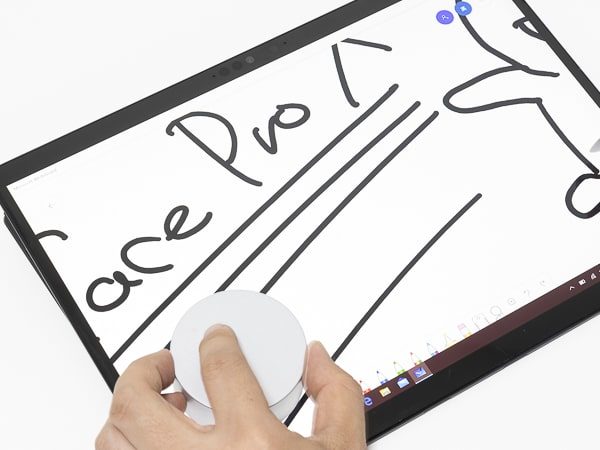
Surfaceダイアルを利用できますが、Surface Bookのようなリングメニューには対応していませんでした (アプリケーションによって異なる場合があります)
インターフェースは最低限

周辺機器接続用のインターフェース (端子類)はUSB 3.2 Gen2 Type-C×2とSurface Connectのみです。映像出力やメモリーカードスロット、ヘッドホン端子などは用意されていないので注意してください。基本的に周辺機器はワイヤレスで使うことを前提とされているので、必要に応じてアダプターやドックなどを用意するといいでしょう。

Surface DockがあればフルサイズのUSB端子や有線LANを利用可能。サードパーティ製のType-Cドックなどを利用するのもアリ
Type-Cは映像出力と充電に対応
| USB PD 18W充電 | ◯ |
|---|---|
| USB PD 30W充電 | ◯ |
| USB PD 45W充電 | ◯ |
| USB PD 65W充電 | ◯ |
| 映像出力 | ◯ |
USB Type-C端子は2ポート用意されており、どちらも映像出力とUSB PDによる充電に対応しています。ワット数の低い充電器でも充電は可能でした。ただしType-Cによる充電には公式には対応していない可能性があります。自己責任の上でご利用ください。

Type-Cによる映像出力が可能。モバイルディスプレイへの給電と映像出力を同時に行なったり、据え置きディスプレイからの充電と映像出力が可能です
eSIMとSIMカードによるLTE通信に対応

Surface Pro XはSIMフリーのLTE通信を利用可能です。ナノSIMカードを使った従来の方法と、内蔵のeSIMを使った接続の2種類に対応しています。
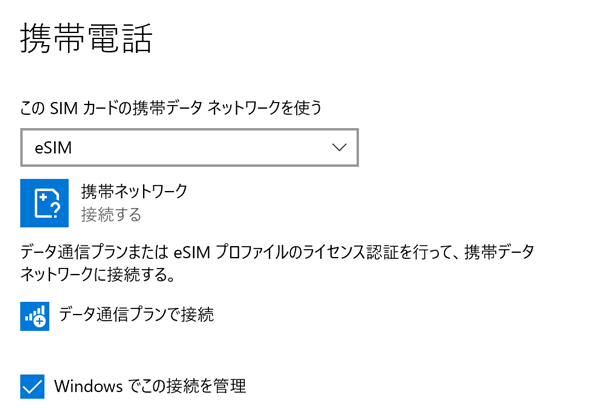
内蔵のeSIM機能を使えば、SIMカードを抜き差しする必要がないので便利
SIMカード / eSIMによるLTEの利用については、後日詳しくまとめる予定です。

ちなみにSIMカードスロットと同じ場所に、取り外し可能なモジュール型のSSDがセットされています。ストレージを交換できるかについてはいまのところ不明です
スピーカーは高音質

スピーカーは前面部の左右に配置されています。音をさえぎるものがないので、サウンドは驚くほどクリアーでした。またサラウンド感も上々です。厚みはやや物足りなさを感じるものの解像感は高く、音楽鑑賞にも向いています。ただ、なぜか低音域のドラムセットが電子音っぽく聞こえることがあったのですが原因は不明です。
ベンチマーク結果
※ベンチマーク結果はパーツ構成やユーザーの環境、タイミング、個体差などさまざまな要因で大きく変わることがあります。
動かないソフトがある
Surface Pro XではWindows PCでよく使われるインテルのCoreプロセッサーではなく、主にスマホやタブレットで使われるARM系プロセッサーをベースにした「Microsoft SQ1」が使われています。そのため、基本的にはARM系プロセッサー向けに作られた64ビットアプリケーション (ARM64)を利用します。
しかしWindows 10ではARM系プロセッサー上でWindows向けの32ビットアプリケーション (x86)を動作させることが可能です。そのため32ビットアプリケーションであればSurface Pro Xで利用できますが、64ビットアプリケーション (x64)は利用できません。
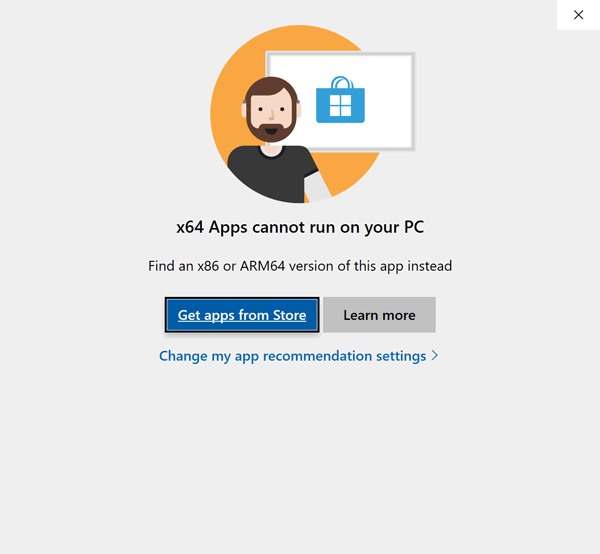
x64アプリを実行しようとしたときに表示されるメッセージ

アプリによってはこのように表示されることも
昔のソフトや軽いソフトであればx86ベースで作られていることもあるので、Surface Pro Xで利用できる可能性はあります。しかし最近のソフトや高度なソフトはx64ベースであることが多く、Surface Pro Xでは利用できません。具体的には動画編集や画像加工、3D制作などのプロクリエイター向けのソフトはムリと考えたほうがいいでしょう。一部のゲームについても、動作しない場合があります。
またx86ベースのアプリケーションが動くとは言え、エミュレーションによって擬似的に動作させているぶんパフォーマンスが低下します。値段はハイエンドモデル並みですが、x86動作時のパフォーマンスはエントリークラスです。将来的にx64アプリケーションも動作する可能性があるそうなのですが、エミュレーションによる動作であればやはりパフォーマンスは期待できません。
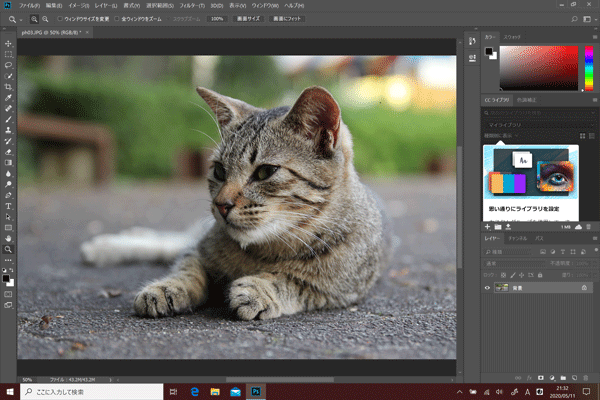
オフィスやUWPアプリなど、マイクロソフト製アプリは概ね利用できました。アドビ製ソフトで使えるのはPhotoshop 2018程度
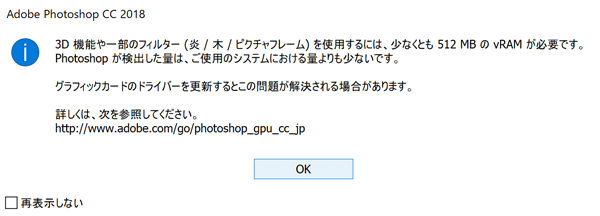
Photoshop 2018 (x86版)でも一応は動きましたが、ちょくちょくエラーが出たりします
ARMベースの64ビットアプリケーションであれば、Surface Pro X本来のパフォーマンスを発揮できます。しかし現在はARM64ベースのアプリケーションが非常に少なく、Surface Pro X本体を存分に活用できる状況ではありません。今後動作の軽いWindows 10Xなどが登場すればアプリの対応状況は変わるかもしれませんが、いまのところ使い道は多くないというのが正直な見解です。
CPU性能はイマイチ
| CPU | PassMark CPU Markスコア |
|---|---|
| Core i7-10710U |
13685
|
| Core i7-1065G7 |
11946
|
| Core i5-1035G4 |
10844
|
| Core i7-10510U |
10257
|
| Core i5-1035G1 |
9667
|
| Core i5-10210U |
9584
|
| Ryzen 5 3500U |
8373
|
| Core i3-10110U |
5553
|
| Ryzen 3 3200U |
4609
|
| Surface Pro X (Microsoft SQ1) |
4418
|
| Core m3-8100Y |
4172
|
| Core i3-7020U |
3769
|
| Celeron N4100 |
2569
|
| Celeron 4205U |
2021
|
| Celeron N4000 |
1550
|
※そのほかのスコアは当サイト計測値の平均
当サイトでよく利用する「PassMark PerformanceTest」はx86アプリケーションで、Surface Pro Xで動かすことができました。ただしx86エミュレーションの結果なので、Surface Pro X搭載プロセッサー本来の性能ではありません。
それでもあえてほかのCPUと比べるなら、性能的にはCore i3以下Core m3以上といったところでしょう。CPU性能的にはエントリー機レベルです。ちなみに自分で購入した実機とメーカーからお借りした実機でテストを行ないましたが、どちらもほぼ同じ結果でした。
CPU性能を計測する「Geekbench 5」では、ARM64 (AArch64)で動作しました。エミュレーションなしでの動作なので、こちらのほうが本来のパフォーマンスに近いはずです。当サイトの計測結果が少ないので大ざっぱにしか判断できませんが、Ryzen 5よりもやや劣る程度であればCore i3以上のパフォーマンスは実現できるでしょう。エミューレションなしであればミドルレンジ機レベルと言っていいかと思います。
| GPU | Geekbench 5 マルチコアスコア |
|---|---|
| Core i7-1065G7 |
4799
|
| iPad Pro 12.9 (第4世代) |
4668
|
| Surface Pro 7 (Core i5-1035G4) |
4460
|
| Core i5-1035G1 |
4005
|
| Core i7-8565U |
3088
|
| Ryzen 5 3500U |
3052
|
| Surface Pro X (Microsoft SQ1) |
2832
|
| Celeron N4120 |
1508
|
| Celeron 3867U |
859
|
※そのほかのスコアは当サイト計測値の平均
ただ同カテゴリのiPad Pro 12.9インチモデルやSurface Pro 7に比べると、CPU性能は大きく劣ります。値段はハイエンドなのに性能はミドルレンジなのは、スペック重視派の筆者にとって納得したくないというのが本音です。
PCIe 3.0 x4接続の高速SSDを搭載
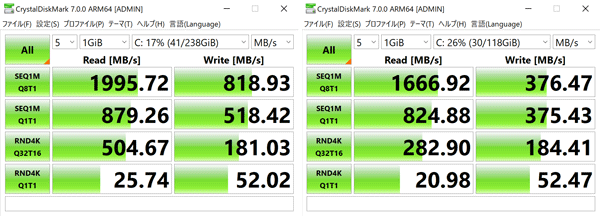
ストレージにはPCIe 3.0 x4接続の高速SSDが使われています。128GBモデル (上記画像右)と256GBモデル (同左)でアクセス速度を計測したところ、思ったほど速度は伸びませんでした。PCIe 3.0 x2程度の結果です。それでもHDDやeMMCに比べると十分高速ではあります。
ウィンドウズの起動は33秒程度
ウィンドウズの起動時間を計測したところ、平均32.9秒でした。最近はSSD搭載ノートPCで15秒前後が平均 (筆者調べ)です。ARM系プロセッサー搭載などの理由もあるのでしょうが、起動時間の計測結果は値段に見合うものではありません。
起動時間の計測結果(手動計測)
| 1回目 | 31.5秒 |
|---|---|
| 2回目 | 33.2秒 |
| 3回目 | 32.9秒 |
| 4回目 | 33.4秒 |
| 5回目 | 33.5秒 |
| 平均 | 32.9秒 |
動画再生で14時間以上駆動
バッテリー駆動時間は、公称値で最大13時間とされています。実際の駆動時間を計測したところ、バッテリー消費がやや大きい状態での動画再生では14時間42分でした。実利用での駆動時間はどれほどかはわかりませんが、動画再生時の結果を見る限りでは優秀なバッテリー性能だと判断できます。
バッテリー駆動時間の計測結果
| テスト方法 | バッテリー消費 | 駆動時間 |
|---|---|---|
| ※公称値 | 小 | 最大13時間 |
| Modern Office (ビジネス作業) | 大 | ※計測できず |
| Video (動画視聴) | 中 | 14時間42分 |
| フル充電までにかかった時間 | - | 1時間45分 |
※テストの条件や計測方法についてはコチラ
ゲーム系ベンチマーク結果
ゲーム系ベンチマークテストはドラクエ10ベンチのみ利用できました。もしかするとほかに動作するゲームがあるかもしれませんが、いつも試しているなかで動いたのはこれだけです。
結果は解像度を落とした状態で「普通」の評価ですが、快適にプレーするにはパワー不足です。x86エミュレーションでの結果なので仕方がないのですが、Core i3の内蔵グラフィックスよりも低い結果でした。
※テストはすべて1280×720ドットで実施
ドラクエXベンチ (超軽量級 / DX9)

| 画質 | スコア / 評価 |
| 最高品質 | 3039 / 普通 |
| 標準品質 | 3170 / 普通 |
| 低品質 | 3451 / 普通 |
オフィスとウィンドウズだけなら快適

よかった点
本体の完成度の高さはさすがといったところ。個人的には従来のSurface Proのようなエッジの立ったソリッドなデザインのほうが好みですが、スリムさ重視でエッジが丸みを帯びたデザインのほうが好きという人も多いでしょう。
映像の美しさやサウンドのクオリティーも上々で、ペンやキーボードの使い勝手も問題ありません。ペンを収納するギミックのようなガジェット好きを刺激する仕掛けもバッチリはまっています。LTE対応でeSIMを利用できる先進性もマル。「ガワだけ」なら最上クラスのできばえです。
気になる点
本体とキーボード一式に最低でも17万円は支払うのに、オフィスくらいしか使い道がありません。UWPアプリやx86アプリを探せばいろいろできるのでしょうけれども、それって高級機の使い方ではないですよね? 正直なところ、アプリケーションの互換性とパフォーマンスには不満しかありません。ぶっちゃけタブレットが欲しいのであればiPad Proでいいですし、ノートPCが欲しいならSurface Pro 7を買うべきだと思います。メーカーから実機を借りたにも関わらずこんなことを言うのもなんですが、自分でも購入しているのでせめて言わせてください。
最後にフォローするわけではないですけど、ガワの完成度と先進性 / ギミック感は素晴らしいと思います。オフィス中心のビジネス利用なら便利に使えるでしょう。LTE対応でバッテリー駆動時間も長いので、モバイル利用にはピッタリです。
ただPC好きな人があれこれ使い回す機種ではありません。

Surface Pro X
税込14万2780円~
※2020年5月10日時点
*
当サイトでは2~3万円台の格安ノートPCから高性能ノートPCまで、さまざまな最新モデルを検証・解説しています。記事の更新情報は当サイトのtwitterアカウントでお知らせしているので、ぜひフォローをお願いいたします。
関連記事
- モバイルノートPCおすすめモデル
- 初心者におすすめのノートパソコンまとめ